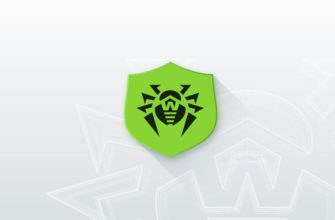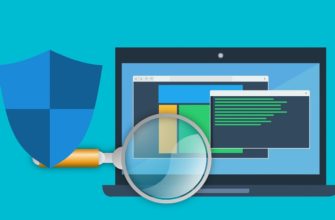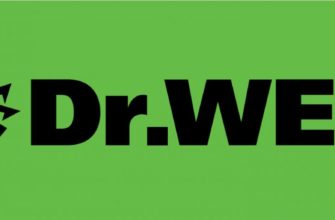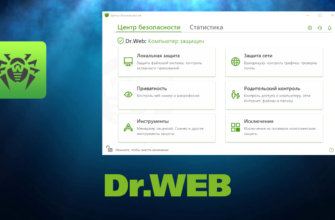Приветствуем вас, дорогие читатели. Все мы знаем, насколько полезным и функциональным является антивирус Dr.Web. Однако, чтобы он надежно защищал ваш компьютер, его изначально нужно правильно настроить. И в этой статье мы расскажем вам, как это сделать.
Итак, в одной из предыдущих наших статей мы рассказывали, как правильно скачать и установить данный антивирус, а также рассказывали о его первичных настройках, поэтому сейчас мы будем разбирать уже более подробные настройки данного антивируса.
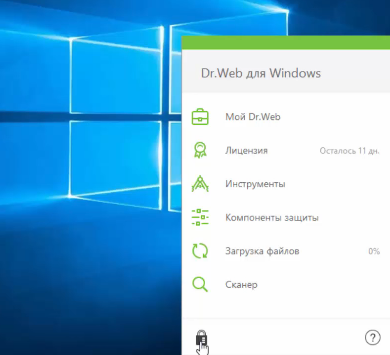
Первое, что вы должны сделать после установки и активации антивируса – это разрешить изменения в его настройках, а для этого вам нужно будет получить к нему доступ. Делается это очень просто. Найдите антивирус на панели быстрого доступа, откройте антивирус и нажмите на значок замка, в нижнем правом его углу.
После этого вы должны будете зайти в раздел «инструменты». Тут вы увидите 4 раздела:
- Защита от потери данных.
- Антивирусная сеть.
- Менеджер карантина.
- Поддержка.
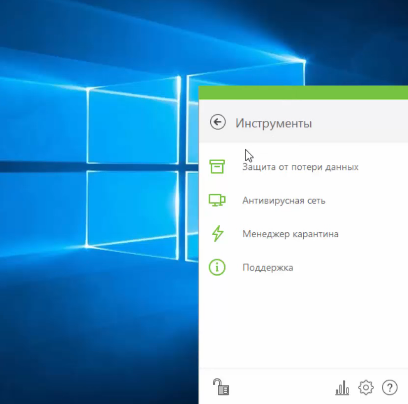
Заходим в первый пункт. Это очень удобная штука, которой нет у других антивирусов. Она необходима для того, чтобы сохранять ваши файлы, накопленные вами за несколько лет. К сожалению, существуют вирусы, которые съедают ваши файлы, и данная функция позволит вам быстро их восстановить.
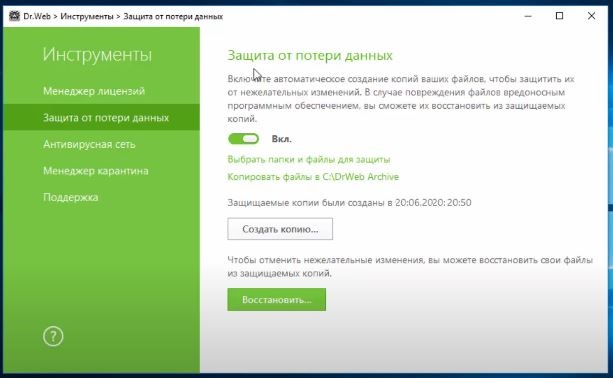
Данную функцию нужно активировать и настроить под себя, выбрав папки, копии с которых вы хотите делать, а также выбрать папку, где будет храниться копия.
Далее перейдите во второй пункт. Это антивирусная сеть. Особое внимание данному пункту стоит уделить, если у вас в сети находятся 2 и более компьютеров. Тут вы можете просмотреть информацию об антивирусе на всех устройствах, подключенных к сети Dr.Web.
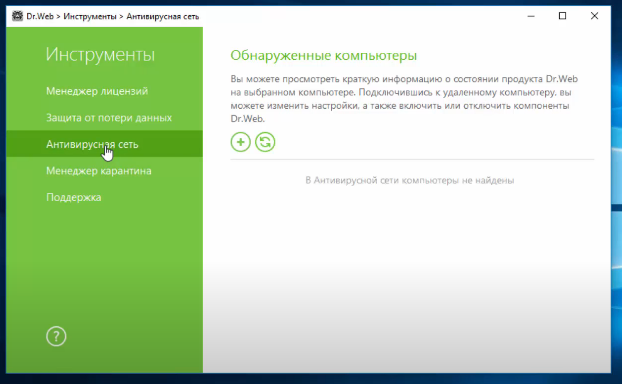
Менеджер карантина вы также должны будете настроить под себя. Т.е., вы должны будете выбрать случаи, когда и как антивирус должен перемещать файлы на карантин. Ну а с поддержкой все и так ясно. Вы можете задать вопрос разработчикам, в случае возникших проблем.
Далее вернитесь на панель браузера и перейдите в «компоненты защиты». Убедитесь, чтобы все галочки в этом разделе были активны.
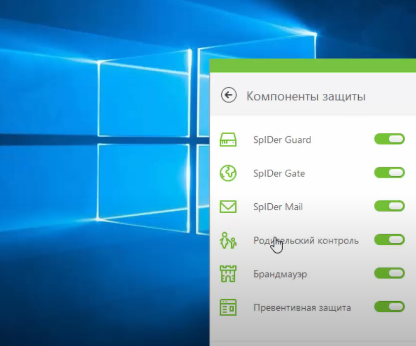
После этого можете перейти в раздел настроек.
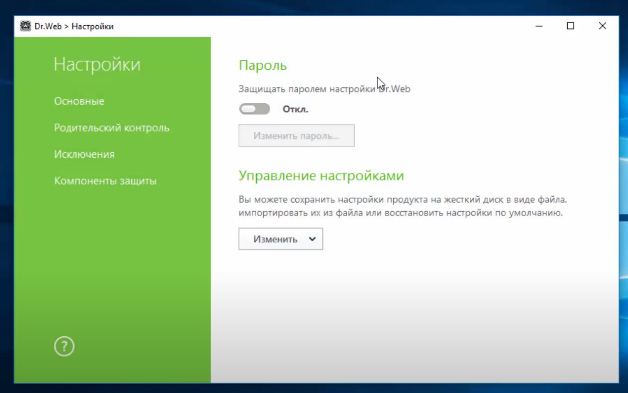
Изначально мы рекомендуем поставить какой-нибудь пароль, пусть даже и самый простой. Делается это для того, чтобы вирусы, проникшие на ПК, не могли отключить его функции. Далее переходите к настройке по пунктам слева.
В основных настройках выведите уведомления на экран. Пересылку их на почту можете отключить, в 2021 – это уже не актуально. Периодичность обновления баз антивируса вы также должны выставить под себя. Если у вас мощный ПК, то пусть остается 30 минут, которые стоят по умолчанию. Если ПК слабый – то поставьте 12 часов.
Где сеть – активируйте обе галочки, если используете прокси-сервера или пользуетесь зашифрованным трафиком.
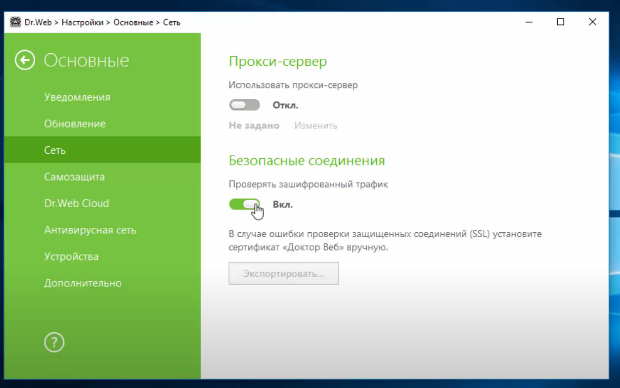
На самозащите активируйте все галочки, а также запретите изменение времени и даты, на всякий случай. Также активируйте галочку в Dr.Web Cloud.
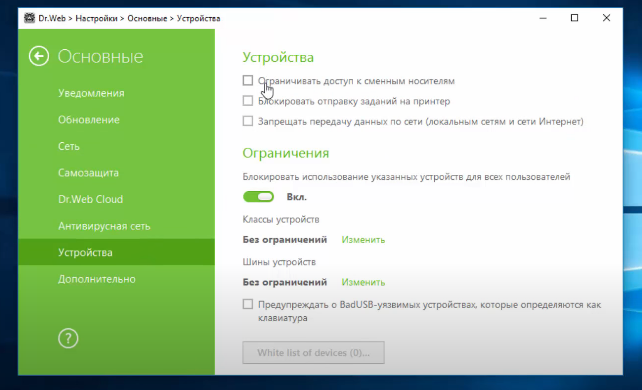
Устройства настраивайте под себя. Лучше, конечно, поставить галочки на всех пунктах, однако верхние 3 в большей степени предназначены для офисов. Ну и в дополнительных настройках вы выбираете язык, настройки журнала и карантин на съемных носителях. Это все ситуативно, так что также настраивайте все под себя.
Вот, в принципе, и все, дорогие читатели. На этом мы заканчиваем нашу статью и прощаемся с вами, всем удачи и до новых встреч.